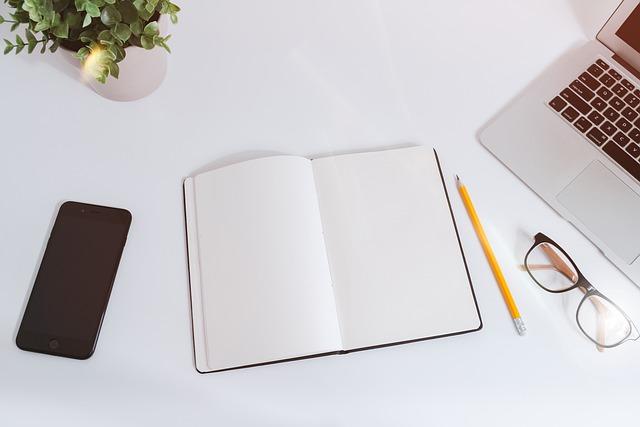在日常的文档编辑中,页码是一个不可或缺的元素。特别是在论文、报告、书籍等长篇文档中,页码可以帮助读者更快速地定位到所需内容。本文将为您详细介绍如何在MicrosoftWord中插入页码,以及一些实用的页码设置技巧。
一、快速插入页码
在Word中,插入页码的方法非常简单。以下是步骤:
1.打开您的文档,点击页面顶部的插入选项卡。
2.在功能区中,找到页码按钮,并点击它。
3.在弹出的下拉菜单中,选择页面顶端或页面底部作为页码位置。
4.如果您希望页码显示格式有所不同,可以点击设置页码格式选项,在弹出的对话框中进行详细设置。
二、自定义页码格式
在Word中,您可以根据需求自定义页码的格式。以下是自定义页码格式的方法:
1.打开设置页码格式对话框。方法:点击插入选项卡->页码按钮->下拉菜单中的设置页码格式。
2.在对话框中,您可以对页码进行以下设置:
-页码字体:设置页码字体、字号、样式等。
-页码数字:设置页码数字的格式,如阿拉伯数字、罗马数字等。
-页码间隔:设置相邻页码之间的间距。
-页码边框:设置页码边框样式、颜色等。
三、在不同页面中显示不同页码
在某些情况下,我们希望不同页面显示不同的页码。以下是实现此功能的方法:
1.打开Word文档,点击页面布局选项卡。
2.在功能区中,点击页面设置按钮。
3.在弹出的对话框中,选择页码选项卡。
4.勾选首页不同或奇偶页不同复选框,并根据需求进行设置。
四、隐藏或显示页码
在编辑文档时,有时需要隐藏或显示页码。以下是操作方法:
1.隐藏页码:选中包含页码的文本,点击开始选项卡中的字体按钮,勾选隐藏文字复选框。
2.显示页码:取消隐藏文字设置即可。
通过以上方法,您可以轻松地在MicrosoftWord中插入、设置和调整页码。希望本文对您有所帮助!如果您还有其他关于Word的问题,欢迎随时****的教程。祝您写作愉快!